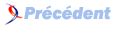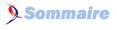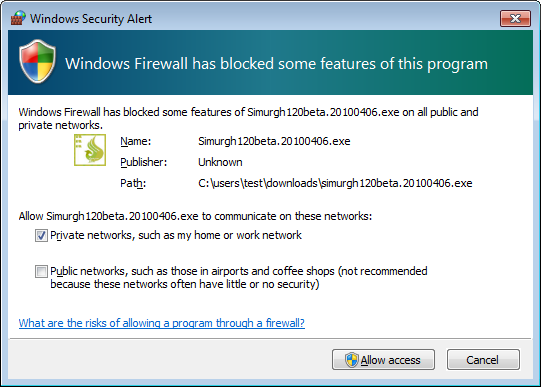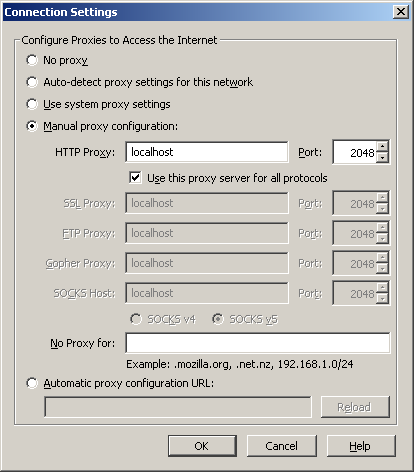XVIII. Simurgh▲
Simurgh, ┬½┬Āph┼ōnix┬Ā┬╗ en Persan┬Ā? est un proxy super l├®ger. Il peut ├¬tre ex├®cut├® sans aucune installation pr├®alable ou des droits administrateur sur l'ordinateur. Vous pouvez le copier sur votre cl├® USB et l'utiliser sur un ordinateur partag├®, par exemple dans un cybercaf├®.
XVIII-A. Informations g├®n├®rales▲
|
Syst├©me d'exploitation support├® |
|
|
Langue |
English |
|
Site Web |
|
|
Support |
E-mail┬Ā: |
XVIII-B. T├®l├®chargement Simurgh▲
Pour utiliser le service Simurgh, t├®l├®chargez l'outil gratuitement ├Ā partir de https://simurghesabz.net.
Il est disponible pour toute version de Microsoft Windows. La taille du fichier est inf├®rieure ├Ā 1┬ĀMo, il peut donc ├¬tre t├®l├®charg├®, m├¬me sur une lente connexion Internet dans un d├®lai raisonnable.
XVIII-C. Utiliser Simurgh▲
Pour lancer Simurgh, cliquez sur le fichier que vous avez t├®l├®charg├®. Par d├®faut, les fichiers t├®l├®charg├®s avec Microsoft Internet Explorer sont situ├®s sur votre bureau et les fichiers t├®l├®charg├®s avec Mozilla Firefox sont situ├®s dans ┬½┬ĀMes documents┬Ā┬╗ puis dans ┬½┬ĀT├®l├®chargements┬Ā┬╗.

Notez que lorsque vous ex├®cutez Simurgh pour la premi├©re fois, vous pouvez rencontrer une alerte de s├®curit├® Windows. Elle demande si vous souhaitez continuer ├Ā bloquer Simurgh┬Ā: il est tr├©s important que vous s├®lectionniez ┬½┬ĀD├®bloquer┬Ā┬╗ ou ┬½┬ĀAutorisez l'acc├©s┬Ā┬╗ (selon votre version de Microsoft Windows).
Vous pouvez voir cet avertissement pop-up┬Ā:
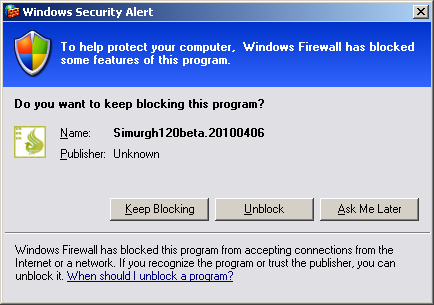
Ou celui-ci┬Ā:
Apr├©s avoir d├®marr├® avec succ├©s Simurgh, cliquez sur D├®marrer pour cr├®er une connexion s├®curis├®e.
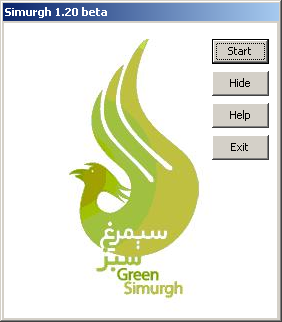
Lorsque le bouton D├®marrer se change avec un bouton Stop, Simurgh a r├®ussi ├Ā se connecter ├Ā ses serveurs.
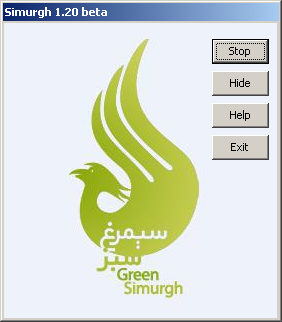
Assurez-vous que vous ├¬tes connect├® au serveur de Simurgh.
Maintenant une nouvelle fen├¬tre de votre navigateur Internet Explorer s'ouvre avec une page de test. Si vous voyez que votre connexion provient d'un autre pays, comme les USA, cela confirme que Simurgh a r├®ussi ├Ā modifier les param├©tres de votre navigateur et vous pouvez automatiquement surfer sur la connexion s├®curis├®e Simurgh.
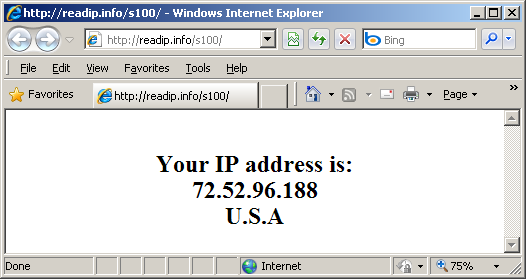
Vous pouvez ├®galement utiliser le site Internet http://www.geoiptool.com pour v├®rifier d'o├╣ votre connexion semble provenir. Si le site indique votre position tr├©s loin (dans un autre pays comme les USA), vous utilisez la connexion s├®curis├®e Simurgh.
XVIII-D. Utiliser Simurgh avec Mozilla Firefox▲
Afin d'utiliser un autre navigateur comme Mozilla Firefox, vous devez le configurer pour utiliser le HTTP proxy ┬½┬Ālocalhost┬Ā┬╗ avec le port 2048.
Dans Firefox, vous pouvez trouver les param├©tres du proxy via le menu Outils > Options > R├®seau > Param├©tres. Dans le champ de la fen├¬tre ┬½┬ĀParam├©tres de connexion┬Ā┬╗, s├®lectionnez ┬½┬ĀConfiguration manuelle du Proxy┬Ā┬╗ et entrez ┬½┬Ālocalhost┬Ā┬╗ (sans les guillemets) ainsi que le proxy HTTP et le port 2048, comme le montre la capture d'├®cran ci-dessous. Pour accepter les nouveaux param├©tres, cliquez sur OK.